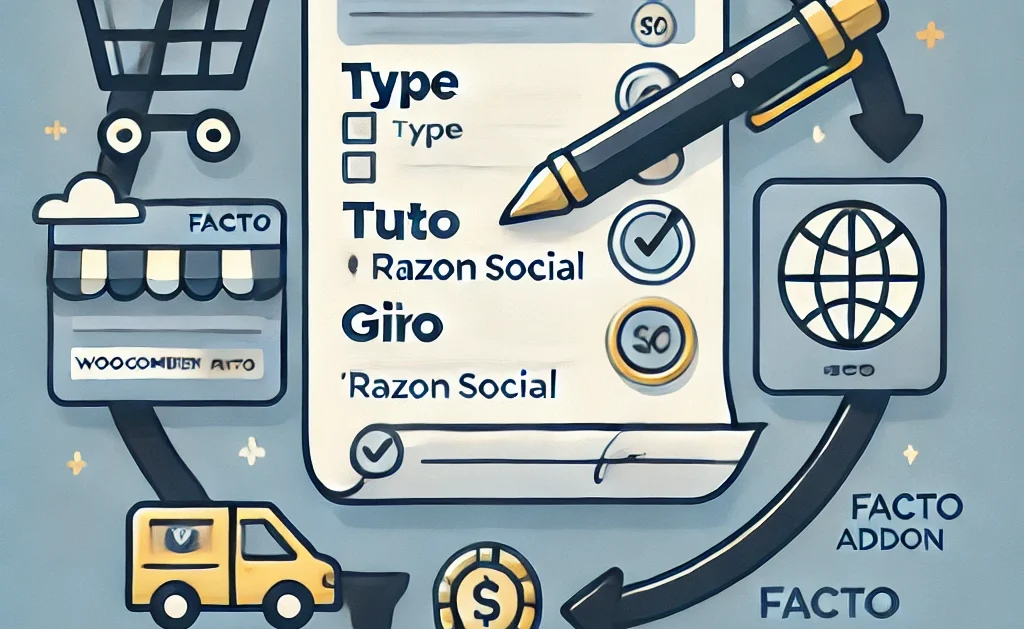El tiempo de respuesta inicial del servidor o TTFB (Time To First Byte) es un factor crucial para la velocidad de un sitio web. Google, los motores de búsqueda, y más importante aún, los usuarios, valoran la velocidad. En el caso de WordPress, optimizar el tiempo de respuesta inicial es vital para mejorar la experiencia de los visitantes y, a su vez, aumentar el ranking SEO.
Este artículo te guiará paso a paso sobre cómo reducir el tiempo de respuesta inicial del servidor para un sitio WordPress, aplicando una metodología práctica y optimizada para lograr un rendimiento superior.
¿Qué es el tiempo de respuesta inicial del servidor?
El tiempo de respuesta inicial del servidor, también conocido como TTFB, mide el tiempo que tarda el servidor en enviar el primer byte de datos al navegador. Este tiempo incluye:
- El envío de la solicitud desde el navegador al servidor.
- El tiempo de procesamiento de la solicitud en el servidor.
- La respuesta inicial del servidor al navegador.
¿Por qué es importante reducir el tiempo de respuesta inicial?
- Experiencia del usuario: Cuanto más rápido sea el servidor en responder, mejor será la experiencia de navegación. Nadie quiere esperar varios segundos para que una página comience a cargarse.
- SEO y Google: La velocidad del sitio es un factor de clasificación clave para Google. Un tiempo de respuesta lento afecta directamente la visibilidad del sitio en los resultados de búsqueda.
- Conversión: Los usuarios abandonan sitios lentos rápidamente, lo que puede llevar a una pérdida significativa en ventas o conversiones.
¿Cómo medir el tiempo de respuesta inicial del servidor?
Antes de optimizar, es crucial medir el estado actual. Puedes usar varias herramientas para verificar el TTFB de tu sitio WordPress:
- Google PageSpeed Insights: Proporciona detalles sobre la velocidad de la página, incluido el tiempo de respuesta del servidor.
- GTmetrix: Ofrece un desglose detallado del rendimiento, destacando el TTFB.
- Pingdom Tools: Es otra opción confiable para medir la velocidad del sitio.
¿Qué es un buen tiempo de respuesta inicial?
Un TTFB óptimo debe estar por debajo de los 200 ms según Google. Si está por encima de los 500 ms, es hora de implementar mejoras.
Factores que influyen en el tiempo de respuesta inicial del servidor
Para poder optimizar eficazmente, es esencial entender qué factores afectan el tiempo de respuesta del servidor:
- Hosting lento: Los servidores de baja calidad o sobrecargados aumentan el TTFB.
- Código pesado o ineficiente: Sitios con muchos plugins, temas mal codificados o consultas SQL innecesarias pueden ralentizar el tiempo de respuesta.
- Distancia geográfica: La distancia entre el servidor y el usuario afecta el tiempo que tardan en viajar los datos.
- Falta de caché: El no utilizar caché a nivel de servidor y navegador puede hacer que el sitio sea más lento.
Guía paso a paso: Cómo reducir el tiempo de respuesta inicial del servidor en WordPress
1. Elige un buen proveedor de hosting
El tipo de hosting que elijas puede ser el factor más determinante en el tiempo de respuesta inicial de tu sitio. El hosting compartido es una opción económica, pero puede ser problemático si el servidor está sobrecargado. Considera otras opciones más rápidas y confiables:
Opciones de hosting:
- Hosting compartido: Aunque económico, puede no ser ideal si el rendimiento del servidor es esencial.
- VPS (Servidor Privado Virtual): Ofrece recursos dedicados, lo que reduce la sobrecarga.
- Hosting dedicado: Excelente opción para sitios con mucho tráfico. El servidor entero es para ti, eliminando la competencia de recursos.
¿Qué buscar en un proveedor de hosting?
- Data centers cercanos a tu audiencia.
- Soporte para PHP 8+, que ofrece mejoras en rendimiento.
- Certificado SSL gratuito para asegurar las conexiones y mejorar el rendimiento HTTPS.
Algunos proveedores recomendados para WordPress son SiteGround, WP Engine, y Kinsta, que ofrecen servidores optimizados para WordPress con bajo TTFB.
2. Utiliza un CDN para reducir la latencia geográfica
Un CDN (Red de Distribución de Contenidos) ayuda a distribuir los archivos de tu sitio web en varios servidores alrededor del mundo. Esto significa que cuando un usuario visita tu página, el contenido se sirve desde el servidor más cercano a su ubicación, reduciendo la latencia.
¿Cómo configurar un CDN en WordPress?
- Elige un CDN confiable: Cloudflare, StackPath o KeyCDN son algunas de las mejores opciones.
- Instala un plugin de CDN en WordPress: Muchos servicios de CDN ofrecen plugins para facilitar la integración.
- Configura los ajustes del CDN: Asegúrate de habilitar la compresión y el almacenamiento en caché de los archivos estáticos.
Con un CDN, no solo reducirás el tiempo de respuesta inicial del servidor, sino que también mejorarás el rendimiento global del sitio web.
3. Optimiza tu base de datos de WordPress
En WordPress, la base de datos juega un papel esencial en la carga del sitio. Una base de datos lenta o sobrecargada puede ralentizar considerablemente el tiempo de respuesta.
¿Cómo optimizar la base de datos en WordPress?
- Eliminar datos innecesarios: Borra revisiones antiguas de publicaciones, comentarios spam y transitorios expirados. Puedes usar plugins como WP-Optimize para limpiar la base de datos automáticamente.
- Optimización de consultas: Asegúrate de que las consultas a la base de datos sean eficientes. Deshabilita plugins que hacen demasiadas consultas a la base de datos.
- Usar un caché de objetos: Implementa un caché de objetos persistente (como Redis o Memcached) para almacenar las consultas más frecuentes.
Tutorial rápido: Limpieza básica de la base de datos
- Instala el plugin WP-Optimize.
- Ve a «Base de datos» en el menú del plugin.
- Selecciona las opciones de «Limpieza de revisiones», «Comentarios no aprobados», y «Transitorios caducados».
- Haz clic en Ejecutar optimización.
4. Habilita la compresión GZIP
La compresión GZIP permite que el servidor entregue archivos más ligeros al navegador, reduciendo el tiempo de carga. Cuando habilitas GZIP, los archivos CSS, JavaScript y HTML se comprimen antes de ser enviados, lo que mejora significativamente el TTFB.
¿Cómo habilitar GZIP en WordPress?
- Verifica si GZIP está habilitado: Utiliza herramientas como Check GZIP compression para verificar si la compresión está activada en tu sitio.
- Habilita GZIP: Si no está habilitada, puedes hacerlo mediante el archivo
.htaccesso con un plugin como WP Rocket o W3 Total Cache.
Ejemplo de código para habilitar GZIP en el archivo .htaccess:
<IfModule mod_deflate.c> AddOutputFilterByType DEFLATE text/html text/css application/javascript AddOutputFilterByType DEFLATE text/plain text/xml image/svg+xml </IfModule>
5. Minimiza el uso de plugins y scripts innecesarios
Un exceso de plugins y scripts ralentiza el servidor, ya que cada plugin requiere procesamiento adicional. Esto afecta directamente el tiempo de respuesta inicial del servidor. Asegúrate de usar solo los plugins esenciales.
¿Cómo reducir la cantidad de plugins?
- Realiza una auditoría de plugins: Identifica los plugins que no son absolutamente necesarios o que puedes reemplazar con soluciones más ligeras.
- Desactiva y elimina los plugins que no utilizas.
- Plugins de optimización: Usa plugins eficientes como Perfmatters o Asset CleanUp para desactivar scripts no necesarios en ciertas páginas, lo que reduce la carga en el servidor.
6. Implementa caché de páginas en WordPress
El caché es una de las formas más efectivas de reducir el tiempo de respuesta inicial del servidor. El almacenamiento en caché crea una versión estática de tus páginas web, que se sirve al usuario sin tener que procesar las solicitudes dinámicas del servidor.
¿Cómo habilitar caché en WordPress?
- Instala un plugin de caché: Algunos de los mejores plugins de caché para WordPress son WP Rocket, W3 Total Cache, y WP Super Cache.
- Configura el caché de páginas: Habilita el caché de páginas y establece tiempos de expiración razonables para que las páginas estáticas se actualicen periódicamente.
- Caché a nivel de servidor: Si tu proveedor de hosting ofrece caching integrado (como Kinsta o SiteGround), asegúrate de habilitarlo.
7. Actualiza PHP a la versión más reciente
PHP es el lenguaje de programación subyacente de WordPress, y con cada actualización de PHP, se ofrecen mejoras de rendimiento. Las versiones más nuevas de PHP (7.4 y superiores) ofrecen tiempos de respuesta más rápidos en comparación con versiones más antiguas.
¿Cómo actualizar la versión de PHP en WordPress?
- Verifica la versión actual: Accede a tu panel de hosting y revisa la versión de PHP que utiliza tu sitio.
- Actualizar a PHP 8+: La mayoría de los paneles de hosting ofrecen una opción para cambiar la versión de PHP. Si no estás seguro, contacta a tu proveedor de hosting para obtener ayuda.
- Prueba la compatibilidad: Usa el plugin PHP Compatibility Checker para asegurarte de que todos tus temas y plugins sean compatibles con la nueva versión de PHP.
8. Optimización avanzada de WordPress
Una vez que hayas implementado las mejoras básicas, puedes avanzar a optimizaciones más técnicas.
Uso de un servidor de aplicaciones separado
Si tienes un sitio web con muchas funcionalidades dinámicas, como un ecommerce, puedes considerar utilizar un servidor separado solo para aplicaciones. Esto descarga parte del trabajo del servidor principal y mejora la velocidad.
Optimización de consultas DNS
Si tu sitio depende de múltiples dominios (imágenes, fuentes, scripts externos), reducir el número de consultas DNS o consolidarlas bajo un solo dominio puede mejorar el rendimiento.
Herramientas útiles para la optimización
- Query Monitor: Te ayuda a identificar consultas lentas en tu base de datos.
- Cloudflare: Proporciona servicios de CDN y optimización de velocidad.
- WP-Optimize: Ideal para limpiar y optimizar la base de datos.
- Perfmatters: Un plugin ligero que te permite desactivar scripts innecesarios y optimizar WordPress.
Conclusión
Optimizar el tiempo de respuesta inicial del servidor en WordPress requiere un enfoque integral que involucra mejoras tanto en el servidor como en la estructura del sitio. Al implementar estas estrategias, no solo mejorarás la velocidad de tu sitio, sino que también verás una mejora en tu ranking SEO y, en última instancia, una mejor experiencia de usuario.
Desde elegir el hosting adecuado, implementar un CDN, hasta optimizar la base de datos y activar el almacenamiento en caché, cada paso es fundamental para reducir el tiempo de respuesta inicial del servidor y garantizar que tu sitio cargue lo más rápido posible.